Kā jaunināt RAM klēpjdatorā
Kas jāzina
- Noņemiet piekļuves paneli klēpjdatora apakšpusē.
- Instalējiet papildu atmiņas kartes vai noņemiet vecās un nomainiet tās.
- Tikai atsevišķiem klēpjdatoriem varat jaunināt RAM.
Šajā rokasgrāmatā ir aprakstīts, kā pārbaudīt, vai varat jaunināt klēpjdatora RAM, un, ja iespējams, kā to izdarīt.
Process ir līdzīgs RAM jaunināšana jūsu galddatorā.
Pārbaudiet, vai varat jaunināt klēpjdatora RAM
Pirmais solis klēpjdatora atmiņas jaunināšanā ir noskaidrot, vai varat to izdarīt. Lielisks pirmais solis ir pārbaudīt piezīmjdatora apakšā speciālu atmiņas piekļuves paneli. Lai gan tas nav absolūti nepieciešams, ja jums tāds ir, jūsu klēpjdatoram jābūt jaunināmam.
Varat arī izmantot Izšķirošais atmiņas rīks lai noteiktu, vai jūsu atmiņa ir noņemama vai nav (t.i., vai tā ir pielodēta mātesplatē un to nevar aizstāt). Ievadiet sava klēpjdatora ražotāju un modeļa numuru. Ja tas liecina, ka jūsu atmiņa ir noņemama, un iesaka dažus konkrētus moduļus, jums ir paveicies: varat jaunināt klēpjdatora RAM.

Rīks Crucial arī pateiks, kāda ir jūsu klēpjdatora maksimālā atmiņa, ņemot vērā tā gigabaitu (GB) ietilpību. Lai uzzinātu, vai jūsu esošā RAM ir mazāka par šo un tāpēc ir vērts to jaunināt, varat apskatīt Uzdevumu pārvaldnieka veiktspējas cilne.
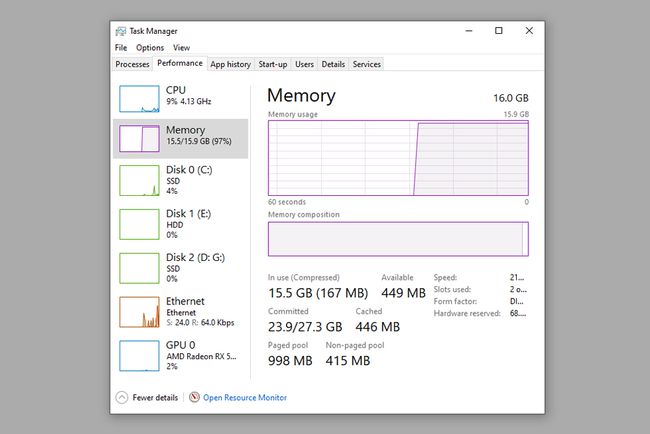
Ja jūsu atmiņa ir mazāka par maksimālo jūsu klēpjdatora atbalstīto apjomu, varat to jaunināt. Varat arī izmantot uzdevumu pārvaldnieku, kad smagi strādājat ar datoru, lai redzētu, vai izmantojat lielāko daļu atmiņas. Ja tas tā ir, jauninājums varētu uzlabot jūsu sistēmas veiktspēju.
Kā veikt klēpjdatora atmiņas jaunināšanu
Pirmais klēpjdatora jaunināšanas solis ir tā iegāde. Jūsu datoram piemērotā RAM ir atkarīga no modeļa, RAM vajadzībām un budžeta. Sazinieties ar sava klēpjdatora ražotāju, lai uzzinātu, kādas atmiņas ietilpības un ātrumi tiek atbalstīti, un izvēlieties savām vajadzībām vispiemērotāko.
Parasti lielākajai daļai lietotāju 16 GB ir vairāk nekā pietiekami, ja vien neveicat smagu video rediģēšanu vai citus intensīvus uzdevumus.
Nāk arī klēpjdatora RAM SO-DIMM izmērs, nevis DIMM, tāpēc noteikti iegādājieties klēpjdatora atmiņu.
Veicot jebkādu sistēmas jaunināšanu ar datora komponentiem, ieteicams sevi iezemēt. Varat pieskarties iezemētam objektam sev tuvumā vai valkāt antistatisku aproci.
Atvienojiet klēpjdatora strāvas vadu un akumulatoru (ja iespējams).
-
Noņemiet skrūvi(-es) no RAM piekļuves paneļa. Dažos klēpjdatoros būs iespējams uzlabot atmiņu pēc visa apakšējā paneļa noņemšanas, taču tas var būt ļoti darbietilpīgs un laikietilpīgs, kā arī riskants. Ja izlemjat to darīt, pirms to darāt, noteikti iepazīstieties ar detalizētu sava klēpjdatora modeļa nojaukšanas rokasgrāmatu un arī tad rīkojieties īpaši piesardzīgi.

Sol de Zuasnabar Brebbia
-
Ja noņemat vecās nūjas, lai atbrīvotu vietu jaunajiem, pēc tam atskrūvējiet fiksācijas sviru(-as), kas tās tur vietā, un uzmanīgi izbīdiet tās no RAM slota. Eksperti ieteica to darīt, jo neatbilstoša atmiņa var samazināt jūsu atmiņas kopējo veiktspēju.

Pārliecinoties, ka SO-DIMM zibatmiņas ir novietotas pareizā virzienā ar RAM slotu, uzmanīgi ievietojiet tās tajā. Viegli nospiediet uz leju, lai noturētu tos vietā, pēc tam nospiediet fiksācijas sviru(-as) atpakaļ vietā, lai tās noturētu.
Nomainiet klēpjdatora paneļus un palaidiet to. Vēlreiz izmantojiet uzdevumu pārvaldnieku, lai pārbaudītu, vai RAM jaunināšana ir bijusi veiksmīga.
